在项目经常切换jdk时,这个error经常能遇到“不支持发行版本19”,这个问题修改起来其实很简单,但在真正操作到能够解决问题的那一步前,通常习惯先去查看配置的jdk版本是否是选择正确的,也就是先确认当前这个项目选择的jdk版本是否是你要用的版本。
(1)先去查看配置编辑,Edit Configurations—>Configuration

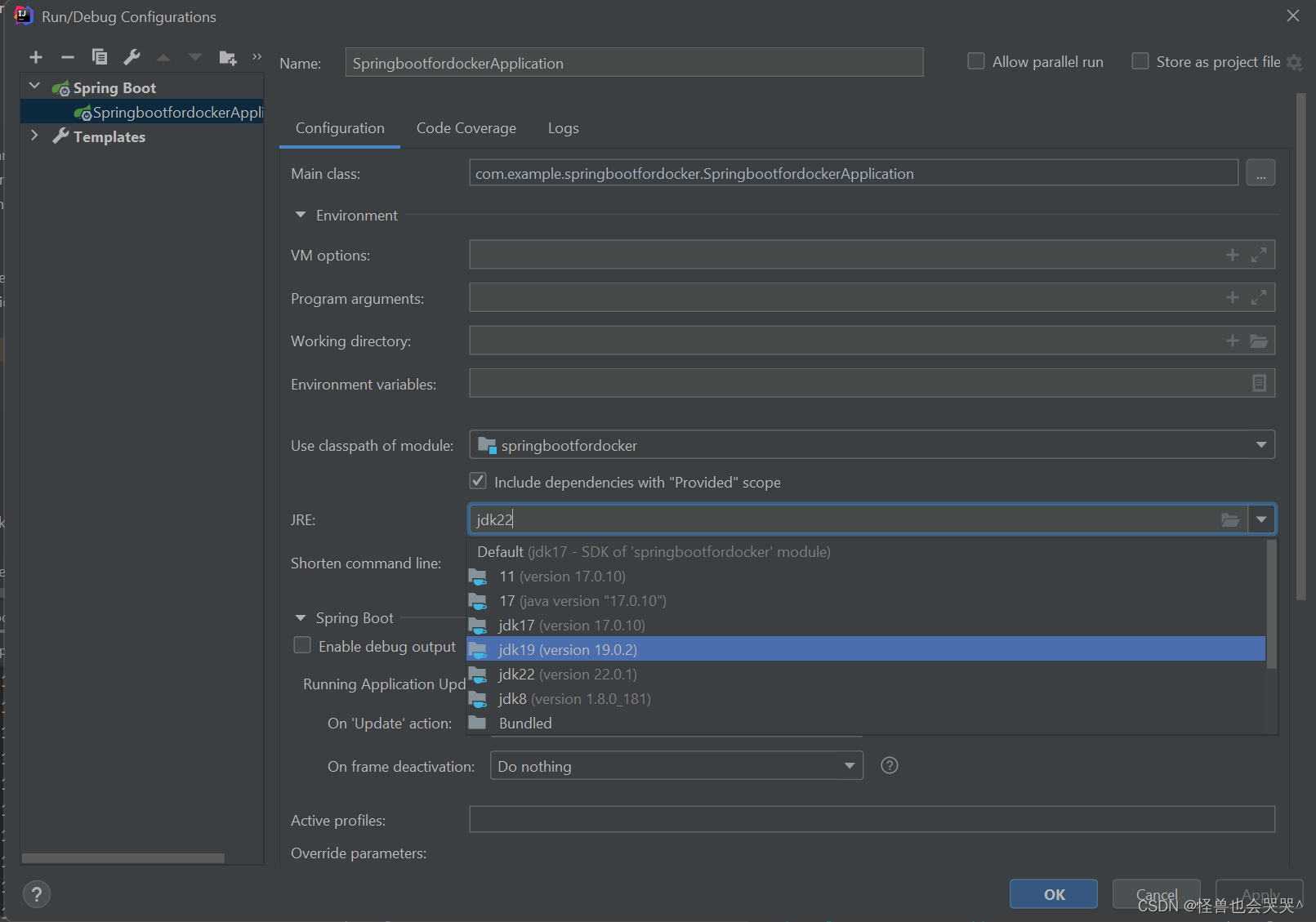
修改好后记得apply一下
(2)接着就是打开File—>Project Structure—>ProjectSettings——>Project
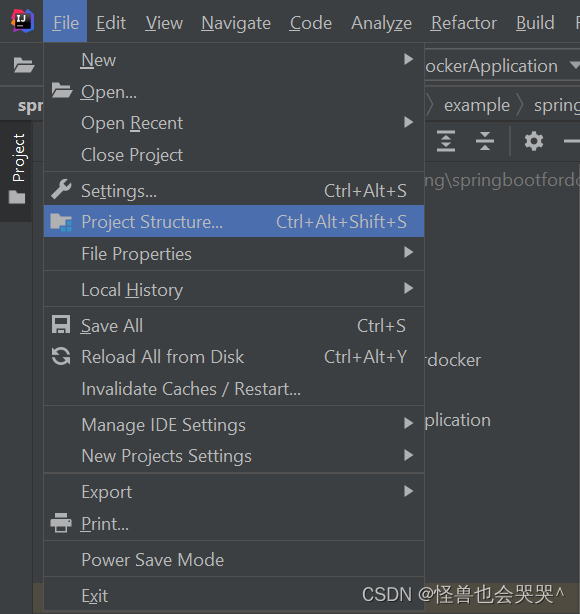
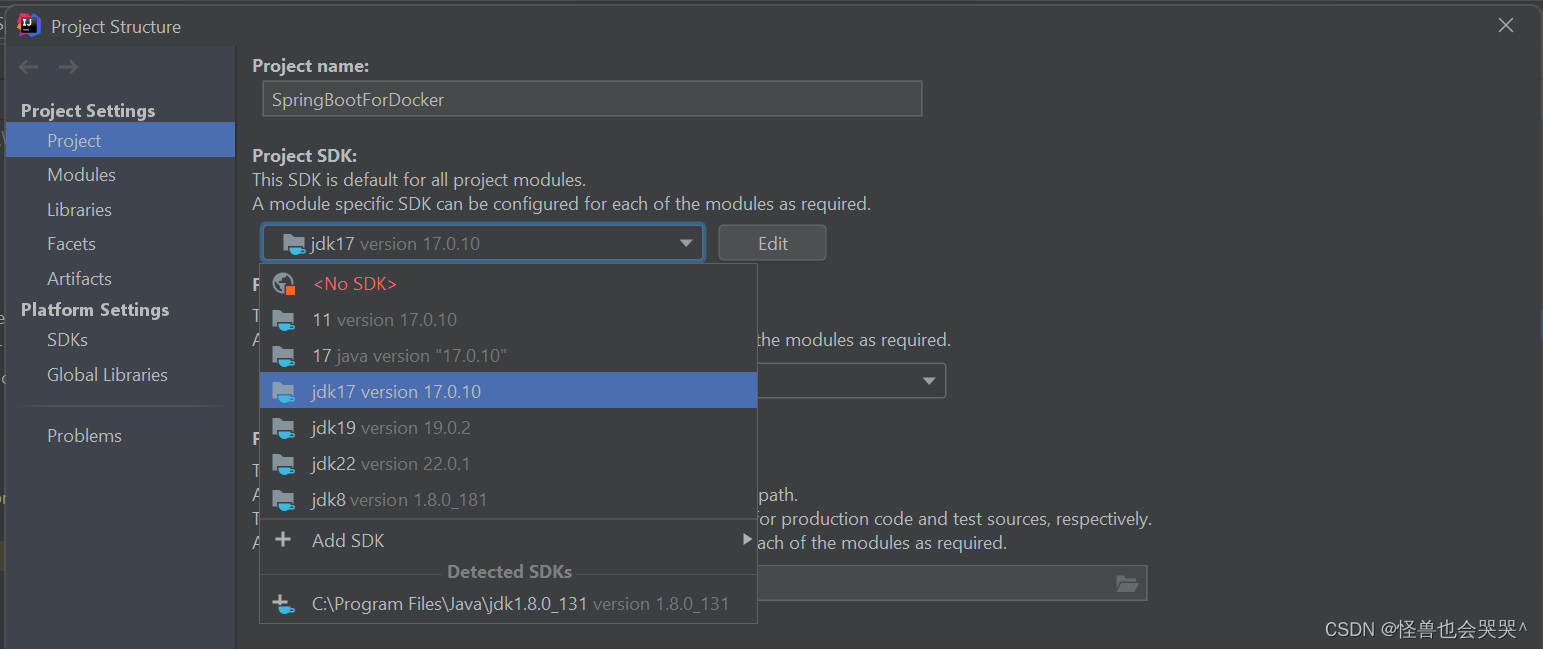
(3)进入File—>Project Structure—>ProjectSettings——>Modules——>Dependencies
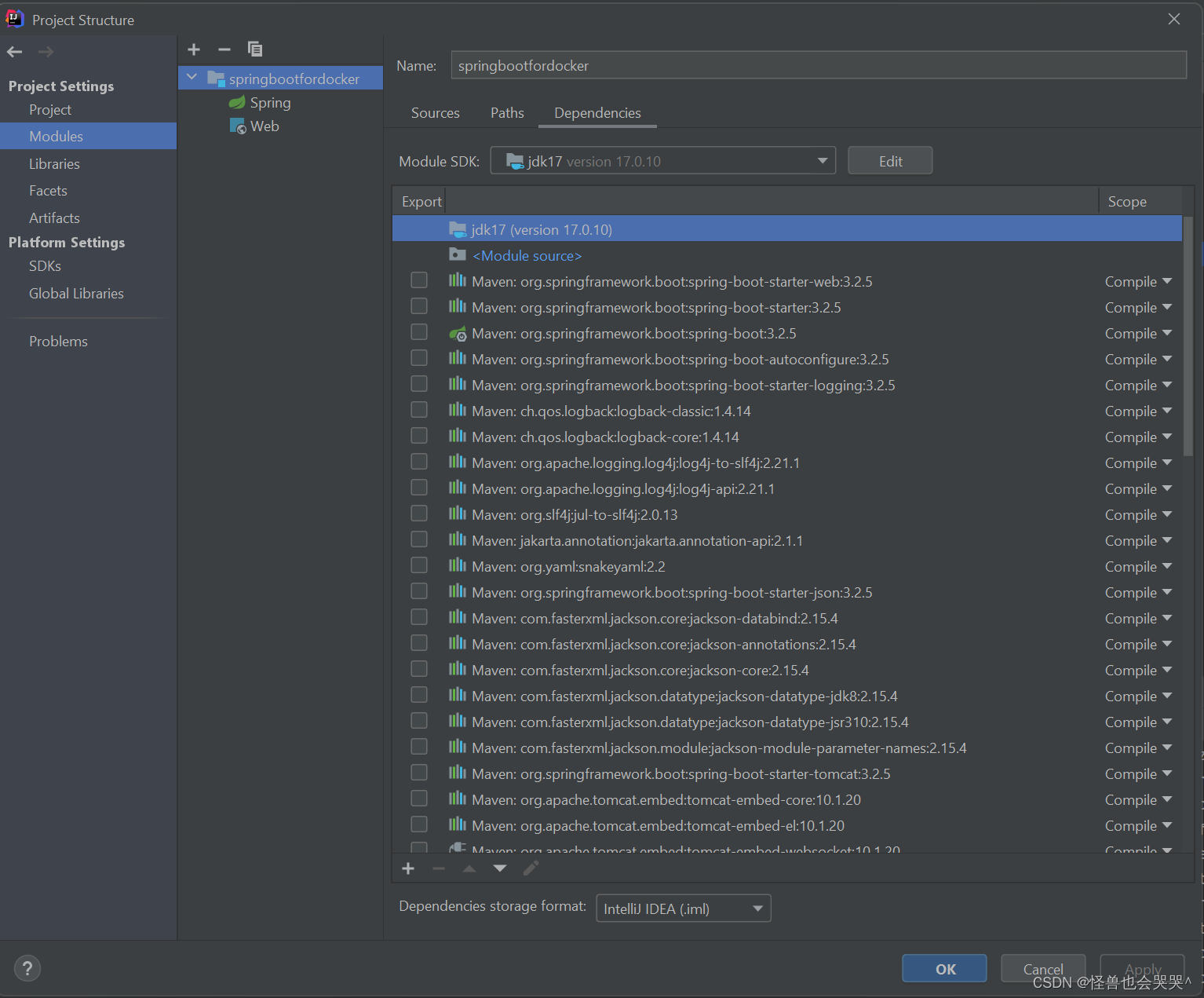
(4)确认好后,就到关键的一步,进入Setting——>Build..——>Compiler——>Java Compiler
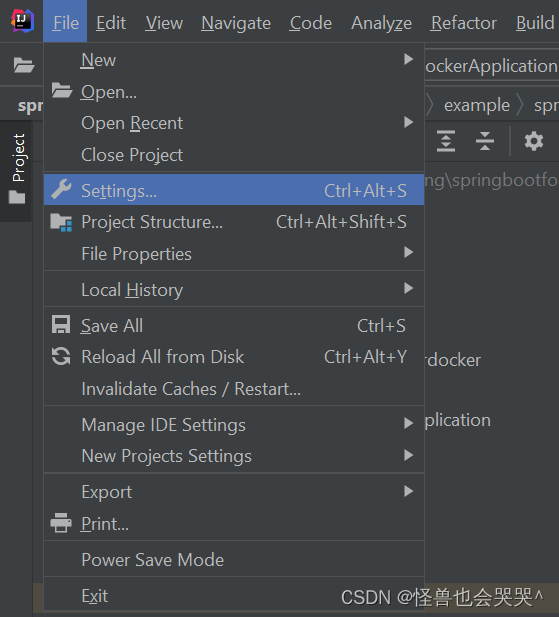

可以发现选中的地方显示是19,但点击下拉选项后你会发现里面最高也就15,所以这里输入的是19,定然会报错显示“不支持”了。
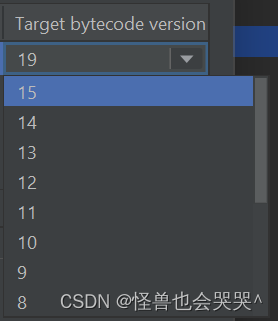
(5)如果要用的版本是15以下的,就对应选择选项,如果是15以上的,就选15就好了。选择完后依旧apply一下,再次运行项目的时候就正常了。
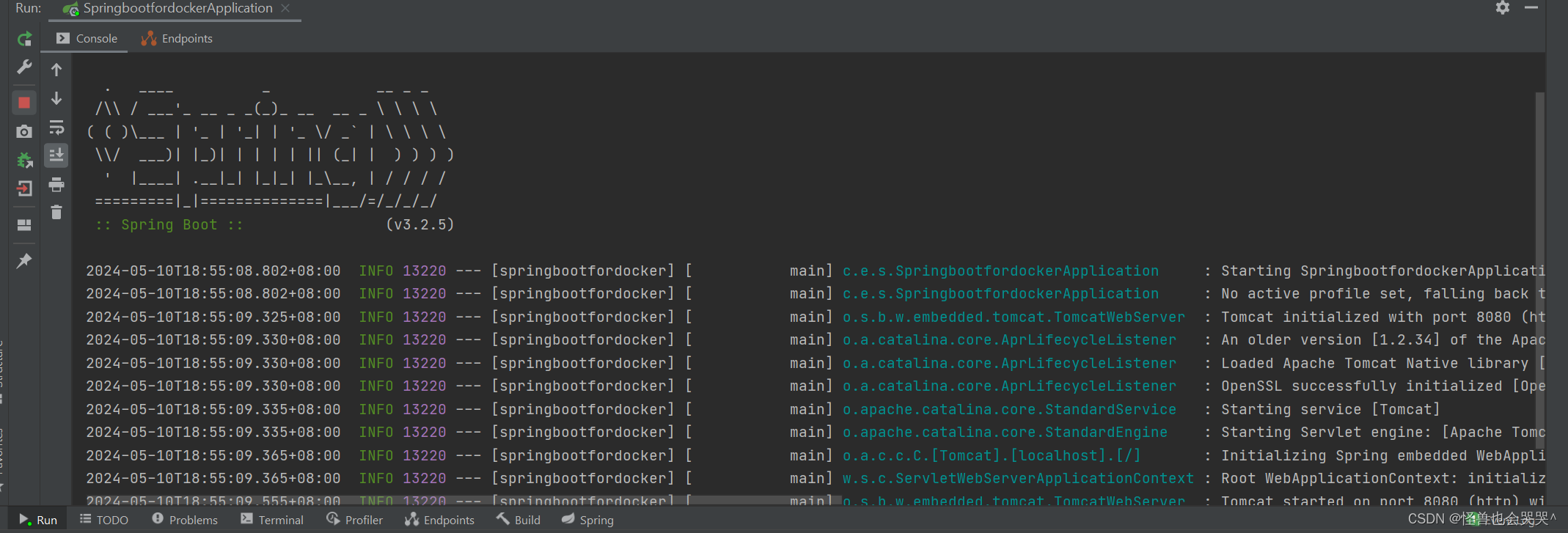
版权归原作者 怪兽也会哭哭^ 所有, 如有侵权,请联系我们删除。
